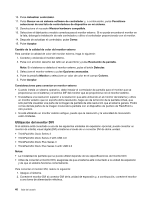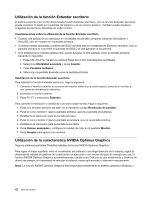Lenovo ThinkPad W530 (Spanish) User Guide - Page 62
Utilización de la cámara integrada, Abra la ventana Communications Utility.
 |
View all Lenovo ThinkPad W530 manuals
Add to My Manuals
Save this manual to your list of manuals |
Page 62 highlights
Tabla 3. Lista de características de audio Conector Auriculares con un conector de 3,5 mm de 4 polos Conector de audio combinado Funciones de auricular y micrófono soportadas Conector de auricular de la Sólo función de auricular estación de acoplamiento soportada Función de micrófono no soportada Conector de micrófono de No soportada la estación de acoplamiento Auricular convencional Función de auricular soportada Función de auricular soportada No soportada Micrófono convencional No soportada No soportada Función de micrófono soportada Para configurar el micrófono para obtener una grabación de sonido optimizada en el sistema operativo Windows 7, utilice el programa Realtek HD Audio Manager. Para iniciar el programa, pulse Inicio ➙ Panel de control ➙ Hardware y sonido ➙ Realtek HD Audio Manager. Utilización de la cámara integrada Si el sistema tiene una cámara integrada, cuando pulse Fn+F6 para abrir la ventana Configuraciones de comunicación, la cámara se iniciará y el indicador verde que refleja la actividad se encenderá. En la ventana Configuraciones de comunicación, puede acceder a una vista previa de la imagen de video y tomar una instantánea de la imagen actual. También puede usar la cámara integrada con otros programas que ofrecen funciones como fotografía, captura de vídeo y videoconferencia. Para usar la cámara integrada con otros programas, abra uno de los programa e inicie la función de fotografía, captura de video o videoconferencia. Luego, la cámara se iniciará automáticamente y se encenderá el indicador de uso de color verde. Para obtener más información sobre el uso de la cámara con un programa, consulte el sistema de información de ayuda del programa. Si no desea que la cámara se inicie automáticamente cuando pulse Fn+F6 o cuando use un programa, pulse Fn+F6 para abrir la ventana Configuraciones de comunicación y pulse el botón Ocultar mi imagen de video para desactivar la cámara. Configuración de los valores de cámara Configure los valores de cámara de acuerdo a sus necesidades, como ajustar la calidad de la salida de video. Para configurar los valores de la cámara, realice lo siguiente: 1. Pulse Fn+F6. Se abre la ventana Configuraciones de comunicación. 2. Pulse el botón Gestionar valores. Se abre la ventana Communications Utility. 3. En la ventana Communications Utility, configure los valores de cámara dependiendo de sus necesidades. Ajuste de la calidad de salida de vídeo de la cámara Para ajustar la calidad de la salida de video de la cámara, realice lo siguiente: 1. Abra la ventana Communications Utility. 2. Pulse Valores avanzados de la cámara. Se abrirá la ventana Propiedades. 3. Configure los valores y seleccione un valor de calidad de imagen. Hay disponibles los siguientes valores: 44 Guía del usuario